Rješavanje problema s povezivanjem s MP3 playerom u sustavu Windows
Nekoliko čimbenika može spriječiti Windows da prepozna vaš prijenosni uređaj. Ako Windows ne prepozna vaš prijenosni glazbeni player ili bilo koji drugi USB gadget, može biti oštećen ili nedostaje upravljački program uređaja. U tom slučaju riješite problem ponovnim instaliranjem ili ažuriranjem upravljačkog programa. Ponekad se problemi s vezom koji nisu povezani s upravljačkim programom mogu riješiti nadogradnjom firmvera prijenosnog uređaja, osobito na starijim uređajima s poznatim problemima.
Identificiranje problema
Kada spojite novi MP3 player, a Windows ga ne prepoznaje, provjerite je li MP3 player kompatibilan s verzijom sustava Windows instaliranom na vašem računalu. Pronađite ove informacije u dokumentaciji koju ste dobili s MP3 playerom ili upotrijebite web-mjesto proizvođača da potražite svoj model.
Ako je upravljački program kompatibilan s vašom verzijom sustava Windows, problem je najvjerojatnije u upravljačkom programu. Ako je vaš MP3 player radio na ranijoj verziji sustava Windows, ali se neće reproducirati na najnovijoj verziji, vozač je gotovo sigurno krivac. Provjerite postoji li mogući upravljački program na web stranici proizvođača. Dok ste tamo, provjerite postoji li ažuriranje firmvera koje bi moglo riješiti ovaj problem. Ako ne,
Provjerite ima li nepoznatog uređaja u sustavu Windows
Također možete provjeriti postoji li nepoznati uređaj u sustavu Windows, što je dobar pokazatelj da trebate ispravan upravljački program.
-
Desni klik Početak, zatim odaberite Upravitelj uređaja s popisa.
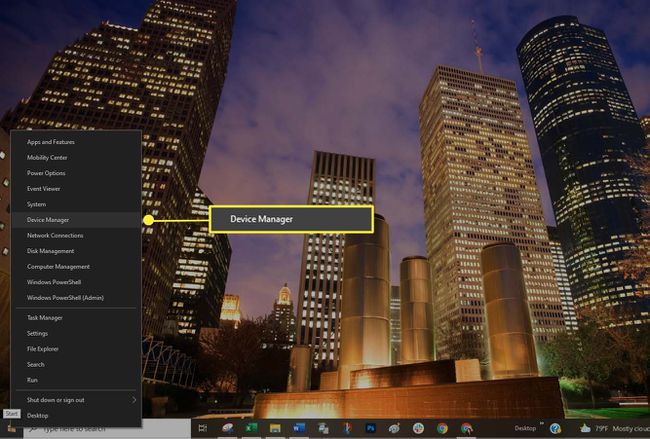
-
Skenirajte popis uređaja. Provjerite prikazuje li se nepoznati uređaj. Nepoznati uređaj ima malu trokut upozorenja preklapajući ikonu tipa uređaja.

Preklapanje crvene ikone označava da je uređaj pokvaren ili da ne reagira.
-
Ako otkrijete ikonu upozorenja, desnom tipkom miša kliknite upravljački program i odaberite Ažurirajte upravljački program da instalirate ispravan drajver.

Možda ćete morati instalirati softver proizvođača kako biste osigurali učitavanje ispravnih upravljačkih programa.
Ažurirajte Windows
Provjerite je li vaša verzija sustava Windows ažurna. Osiguravanje da vaš operativni sustav ostane ažuriran s aplikacijama i sigurnosnim zakrpama ponekad može riješiti problem kompatibilnosti.
-
Odaberi Početak > Postavke.
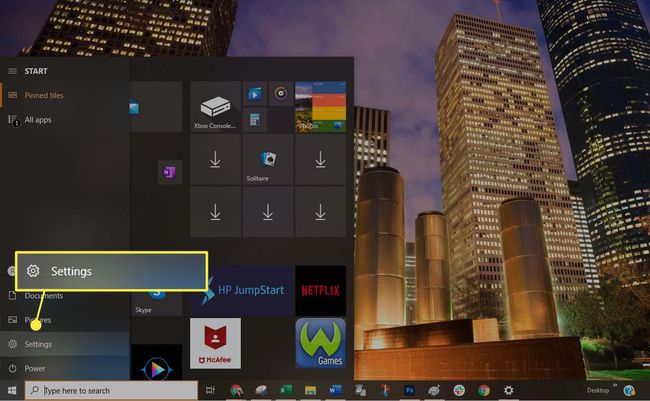
-
Odaberite Ažuriranje i sigurnost.

-
Odaberi Provjerite ima li ažuriranja kako biste provjerili je li vaše Windows 10 računalo u potpunosti zakrpano. Ako nije, instalirajte preporučene pakete, a zatim, ako je potrebno, ponovno pokrenite računalo.
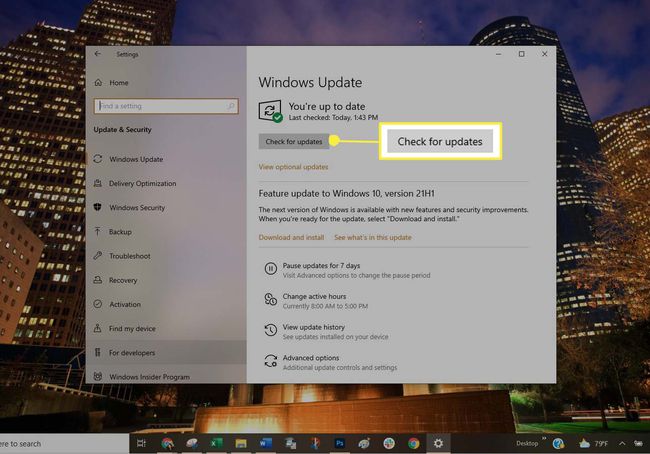
Pokušajte s drugim USB načinom rada
Postavite prijenosni uređaj da koristi drugi USB način rada ako ga jedinica podržava:
Odspojite prijenosni uređaj s računala.
Pogledajte u postavkama prijenosnog uređaja možete li odabrati drugi USB način rada, kao što je npr MTP način rada.
Ponovno spojite prijenosni uređaj na računalo da vidite je li prepoznat.
Podesite USB Power Management
Promijenite opciju upravljanja USB napajanjem pomoću Upravitelja uređaja:
-
Desni klik Početak, zatim odaberite Upravitelj uređaja s popisa.

-
Odaberite desna strijela ikona pored Kontroleri univerzalne serijske sabirnice da otvorite popis.
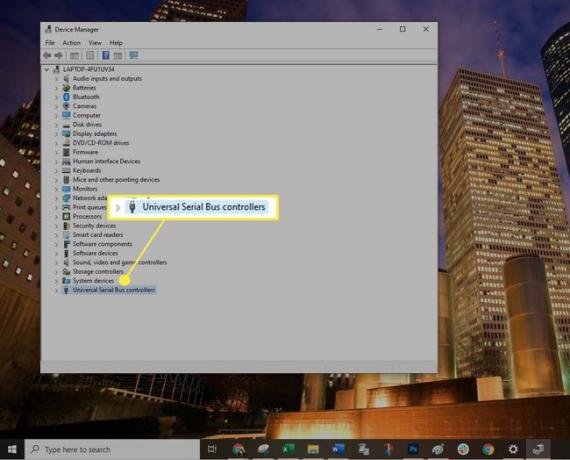
-
Dvaput kliknite na prvu USB korijensko čvorište unos na popisu, a zatim odaberite Upravljanje napajanjem tab.
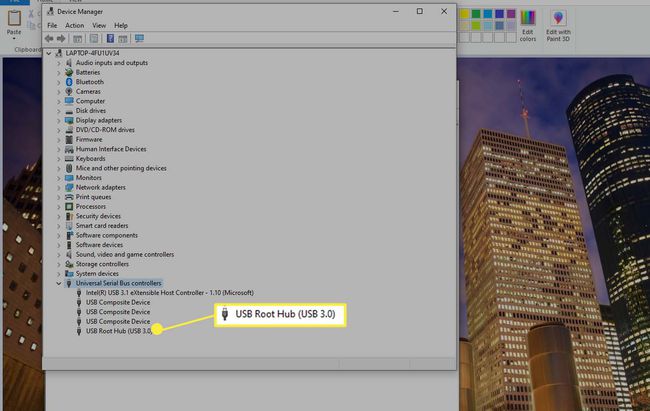
-
Očistite okvir pored Dopustite računalu da isključi ovaj uređaj radi uštede energije opcija. Odaberi u redu.

Ponoviti Koraci4 i 5 dok se ne konfiguriraju svi unosi USB korijenskog čvorišta.
Ponovno pokrenite Windows i ponovno sinkronizirajte svoj prijenosni uređaj.
